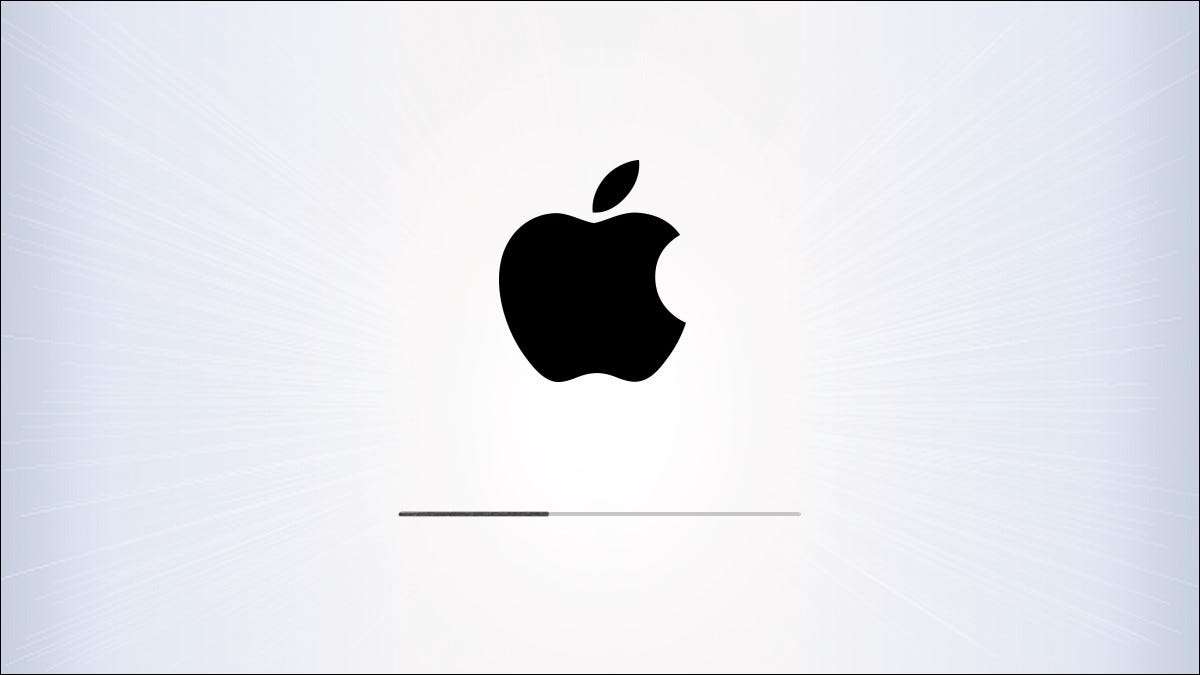
Це гарна ідея, щоб зберегти вашу операційну систему і прошивку IPad (в iPadOS ) До теперішнього часу. Оновлення iPadOS доступні безкоштовно від Apple, для, і вони дають свій IPad останні безпеки і виправлення помилок, а також можливості. Ось як оновити IPad до останньої версії iPadOS.
Резервне копіювання перед оновленням
Хоча проблеми в процесі установки рідко, можна на щось піти не так і викликати ваш IPad втратити свої дані. Таким чином, перед встановленням оновлення iPadOS на критично важливий IPad (або один з непоправними даними), зробити це звичкою його резервну копію першої .
Оновлення iPadOS через App Settings
У ці дні, більшість людей оновлювати свій IPad безпосередньо через додаток настройки без підключення їх IPad до комп'ютера. Це називається бездротової установкою.
Для цього відкрийте «Налаштування» програми на головному екрані.

Натисніть «Загальні» в лівій колонці.
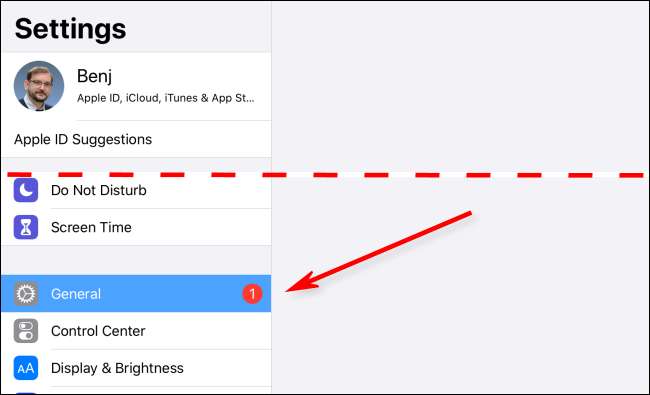
Виберіть «Оновлення програмного забезпечення» на правій стороні.
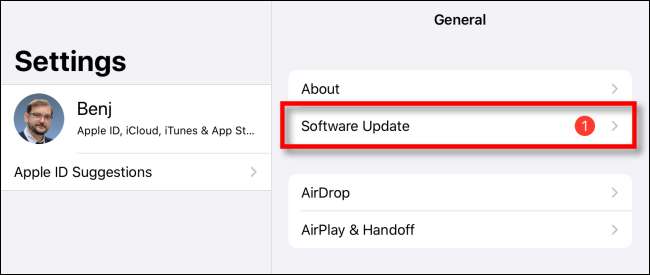
Налаштування меню відображається інформація про останньому оновленні iPadOS, включаючи номер версії і деякі подробиці про зміни, він буде робити.
Якщо ваш IPad ще не завантажував поновлення, ви побачите кнопку з написом «Завантаження і установка». Натисніть, щоб завантажити оновлення. Ваш IPad буде встановити оновлення автоматично після завершення завантаження.
Якщо ваш IPad вже скачав оновлення, ви бачите кнопку «Встановити зараз»; натисніть на нього, щоб почати процес оновлення.
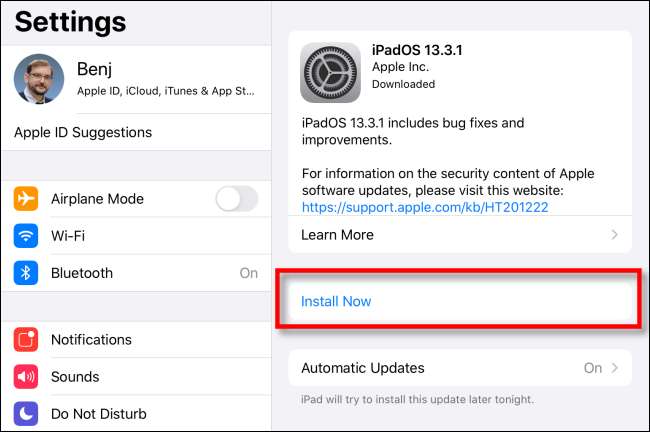
Після того, як починається процес установки, спливаюче вікно повідомить вам, що це перевірка оновлень; чекати цього, щоб закінчити.
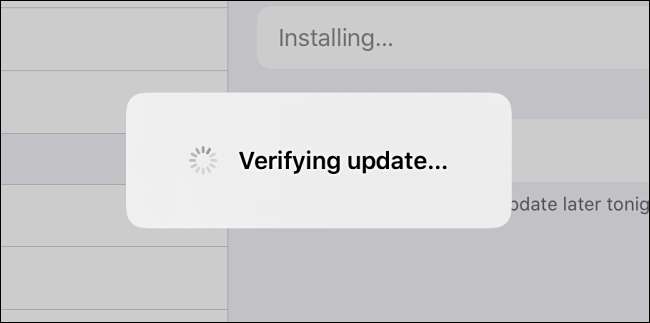
Після завершення перевірки, екран IPad буде йти чорний і планшет перезавантажиться. Логотип компанії Apple і невеликий прогрес бар з'явиться в центрі екрана.

Коли установка буде завершена, ви можете використовувати ваш IPad знову, як завжди.
Оновлення iPadOS через USB з Finder або ITunes
Ви також можете оновити ваш IPad через дротове з'єднання з вашим Mac або Windows PC. Якщо ваш Mac працює MacOS 10.15 або більш пізньої версії, відкрийте Finder. Якщо ваш Mac працює MacOS 10.14 або раніше, або ви використовуєте ПК з Windows, відкритим Itunes.
Підключіть IPad до комп'ютера за допомогою кабелю Lightning-к-USB. Якщо це перший раз, коли ви підключаючи його до комп'ютера, ваш IPad буде запитати, якщо ви хочете, щоб довіряти комп'ютеру; натисніть «Довіра».
Знайдіть свій IPad на комп'ютері і натисніть на неї. На MacOS 10.15 або пізніше, ви побачите його на лівій стороні вікна Finder в розділі «Місця».
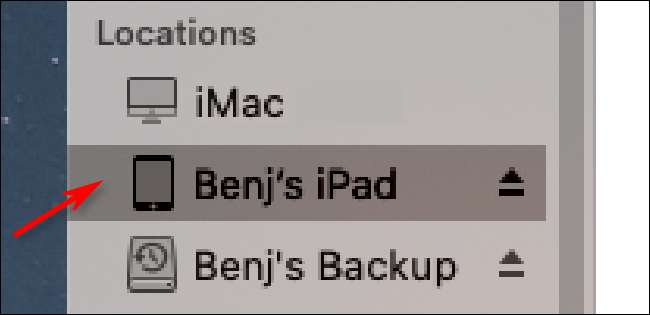
Якщо ви використовуєте ITunes, натисніть на значок IPad на панелі інструментів у верхній частині екрану.
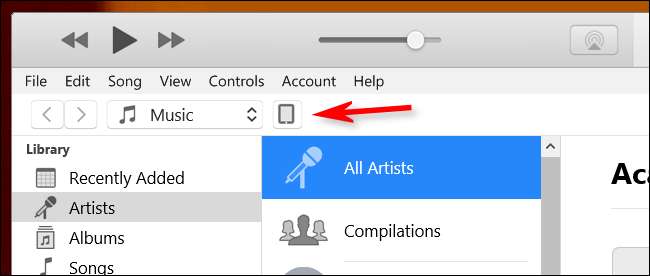
У вікні з інформацією про ваш IPAD, перейдіть на вкладку «Загальні» (в Finder) або Налаштування & GT; Резюме (в ITunes). Натисніть кнопку "Перевірити оновлення".
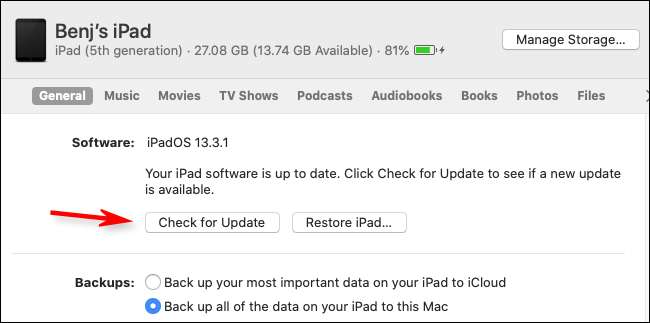
Якщо оновлення доступно, натисніть на кнопку «Завантажити». Коли завантаження буде завершена, натисніть кнопку «Оновити». Введіть код доступу, якщо це необхідно, і оновлення буде встановлено.
Переконайтеся, що ви IPad останній
Після поновлення IPAD, ви можете перевірити ще раз, щоб переконатися, що все було встановлено.
На вашому IPad, перейдіть в меню Налаштування & GT; General & GT; Програмне оновлення. Якщо пристрій повністю оновлений, ви побачите екран, схожий на той, що нижче, підтверджує це.
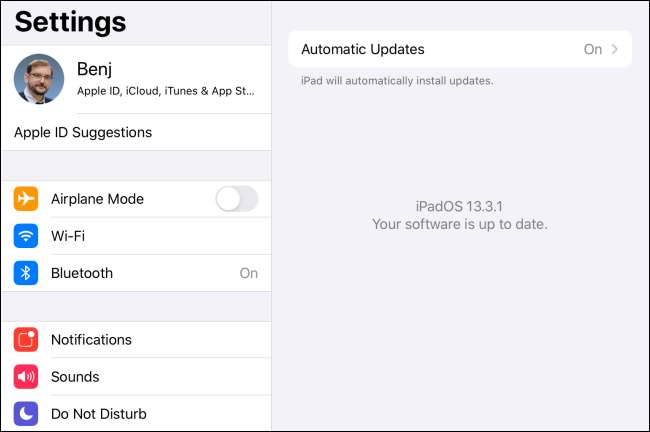
Вітаємо! Ваш IPad це все оновлюється і готова до використання.
не Ваш IPad більше не отримувати оновлення? прийшов час захопити новий .







